MP-Desktop Calendriers de surveillance Onglet ‘’Schedule’’ (programme)
L'onglet Planification de la surveillance de MP-Desktop
L'onglet Calendrier définit la logique d'entreprise autour de la fréquence prévue du calendrier de surveillance. C'est également le centre de configuration des attentes concernant les périodes de collecte et les périodes d'analyse.
Fréquence - Définissez ici la fréquence du programme de surveillance. Une visite de surveillance (enfant du programme de surveillance) sera automatiquement créée pour chaque période sélectionnée, par exemple, une visite de surveillance tous les 3 mois. Cette fréquence définit également la "fenêtre de visite", où les données sont attendues dans cette plage de dates. Les données collectées avant ou après cette période feront partie des visites précédentes ou suivantes.
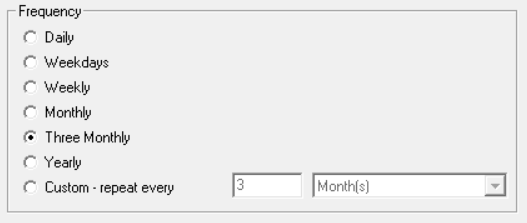
Date de début - La date de début sera par défaut la date du jour. On peut souhaiter ramener la date de début à une date spécifique, comme le 1er du mois en cours ou le lundi de la semaine en cours. Dans l'exemple trimestriel ci-dessus, on pourrait souhaiter que la date de début soit le 1er avril pour que les visites commencent le 1er avril, le 1er juillet, le 1er octobre, puis le 1er janvier.
Vous pouvez définir cette date pour qu'elle soit plus éloignée dans le passé, mais soyez conscient qu'une visite pour chaque période sera créée, ce qui peut ne pas être souhaité si les données correspondant à ce calendrier doivent encore être collectées ou saisies dans MonitorPro.
Enregistrements de la prochaine visite prévue pour - Cet élément peut généralement être laissé tel quel lors de la création. Si vous modifiez un programme de surveillance existant, cette date indiquera la prochaine visite à créer dans la séquence.
Conseil
Si vous avez mis à jour/effectué des changements dans le calendrier de surveillance et que vous souhaitez appliquer ces changements rétrospectivement aux visites qui ont déjà été créées, vous pouvez "reculer" la date de la prochaine visite planifiée à une date antérieure. Cela aura pour effet de recréer ces visites historiques avec les modifications appliquées, lors de la prochaine exécution du planificateur de surveillance (toutes les 30 minutes). Cela n'affecte ni ne supprime les données, mais la ou les visites seront effacées et les données correspondantes seront vérifiées à nouveau.
Date de l'enregistrement de la visite précédente - Cette date indique la date de la visite précédente dans la séquence.
Échantillons à prélever dans les délais - Ce paramètre gère les délais prévus pour l'échantillonnage/surveillance à effectuer et les données de terrain à saisir dans MonitorPro. Comme dans l'exemple de travail d'une visite trimestrielle, une visite sera créée pour chaque trimestre. Les données de surveillance saisies dans MonitorPro correspondront à la visite si la date d'échantillonnage se situe dans cette fenêtre de visite. On peut cependant souhaiter établir un contrôle plus strict sur la réalisation d'un événement de surveillance trimestriel au cours du premier mois du trimestre, afin de permettre l'analyse, la répétition de l'échantillonnage, les omissions et le rapport avant la fin du trimestre. Si tel était le cas, la limite serait donc fixée à 1 mois, ou à toute autre valeur appropriée. Cela définit ce que l'on appelle la fenêtre d'échantillonnage.
Note
C'est ce paramètre qui gère le statut de la visite et les alertes. Même si vous avez une visite trimestrielle, le statut sera mis à jour en fonction de ce paramètre, et non de la fréquence globale. Ainsi, vous serez alerté avant la fin de la fenêtre de visite, lorsqu'il sera peut-être trop tard pour rectifier les problèmes.
Période d'analyse - Ce paramètre contrôle le délai de retour des données de laboratoire dans MonitorPro après analyse. Définissez cette période comme étant la durée maximale/contractée de l'analyse, y compris le temps de transport et de rapport. Ce paramètre contrôle également le "Statut de la visite" et les alertes concernant les données de laboratoire, et non la fenêtre de visite définie dans la fréquence. Avec la date de l'échantillon, ce paramètre définit ce que l'on appelle la fenêtre d'analyse.

Note
Pour plus de détails sur la façon dont ces paramètres affectent l'état global de la visite, veuillez consulter l'article suivant Suivi de l'état de la visite de la programmation.
Décalage de la date initiale - Le décalage de la date initiale vous permet de contrôler le jour de la semaine où un événement de surveillance est programmé. Par exemple, vous pouvez être tenu d'effectuer une surveillance mensuelle, et configurer le programme de surveillance avec une fréquence mensuelle, à partir du 1er du mois. Cependant, il se peut que vous ne surveilliez que du lundi au vendredi et que le 1er tombe parfois un week-end. Dans ce cas, vous pouvez configurer le programme pour qu'il commence le "1er lundi". Si la surveillance est nécessaire la troisième semaine du mois, par exemple pour des raisons d'accès ou de disponibilité, c'est également une option. De même, utilisez l'option "jour fixe" pour fixer la date d'échéance planifiée à une date spécifique dans le mois.
Note
La modification du décalage initial n'affecte pas la fenêtre de visite ou la date planifiée initiale, c'est simplement un moyen de modifier automatiquement la date planifiée. Cela peut être plus simple que de devoir réviser manuellement la date chaque trimestre pour refléter le moment où le suivi sera terminé.
Programmes de surveillance hiérarchiques - Les programmes de surveillance hiérarchiques sont utilisés pour relier les événements de surveillance communs. Par exemple, s'il est nécessaire de surveiller les eaux souterraines tous les mois, mais que des sites de surveillance légèrement plus nombreux doivent être inclus, ou que des niveaux d'analyse plus élevés doivent être réalisés, ces calendriers de surveillance peuvent être reliés par une hiérarchie. Ceci a l'avantage de ne pas dupliquer les visites de surveillance et de rationaliser la collecte de données dans MP-Field.
Comme d'habitude, chaque calendrier de surveillance doit être établi en commençant idéalement par le plus fréquent (dans cet exemple, le mensuel). Incluez les exemples de points et les exemples de modèles pertinents pour le mensuel. Créez ensuite le Trimestriel, et dans l'onglet Calendrier, incluez le Calendrier Mensuel. Dans les onglets "Sample Point" et "Sample Template" du planning trimestriel, n'incluez que les objets et analyses supplémentaires requis pour le trimestre (les objets du mois sont en italique). Répétez ce processus pour l'annuel, en reliant le trimestriel à l'annuel et en ajoutant tout ce qui est supplémentaire. D'autres améliorations peuvent être apportées à l'aide de la grille si nécessaire, pour tenir compte des différences entre les calendriers. Il convient toutefois de préciser que la hiérarchie est conçue pour fonctionner dans des exemples comme celui-ci, et pas nécessairement dans des scénarios complexes ou atypiques, où les calendriers ne sont peut-être pas aussi clairement alignés.